Como aumentar todos os períodos no Google Docs
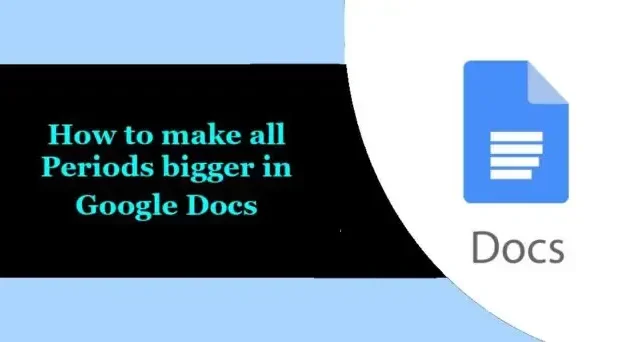
Esta postagem mostrará como aumentar todos os períodos no Google Docs. Os pontos são um sinal de pontuação essencial, indicando o final das frases. O tamanho do período nem sempre pode atender às necessidades visuais de um documento.
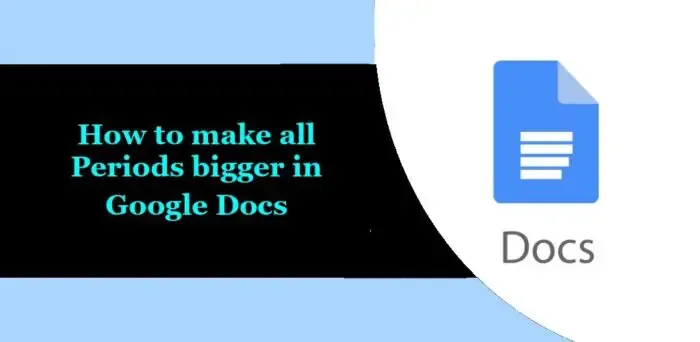
Como aumentar todos os períodos no Google Docs?
Siga estes métodos para aumentar todos os períodos no Google Docs:
- Alterar manualmente o tamanho do sinal de cada período
- Aumente o tamanho do período usando uma extensão de terceiros
Agora, vamos ver isso em detalhes.
1] Altere manualmente o tamanho do sinal de cada período
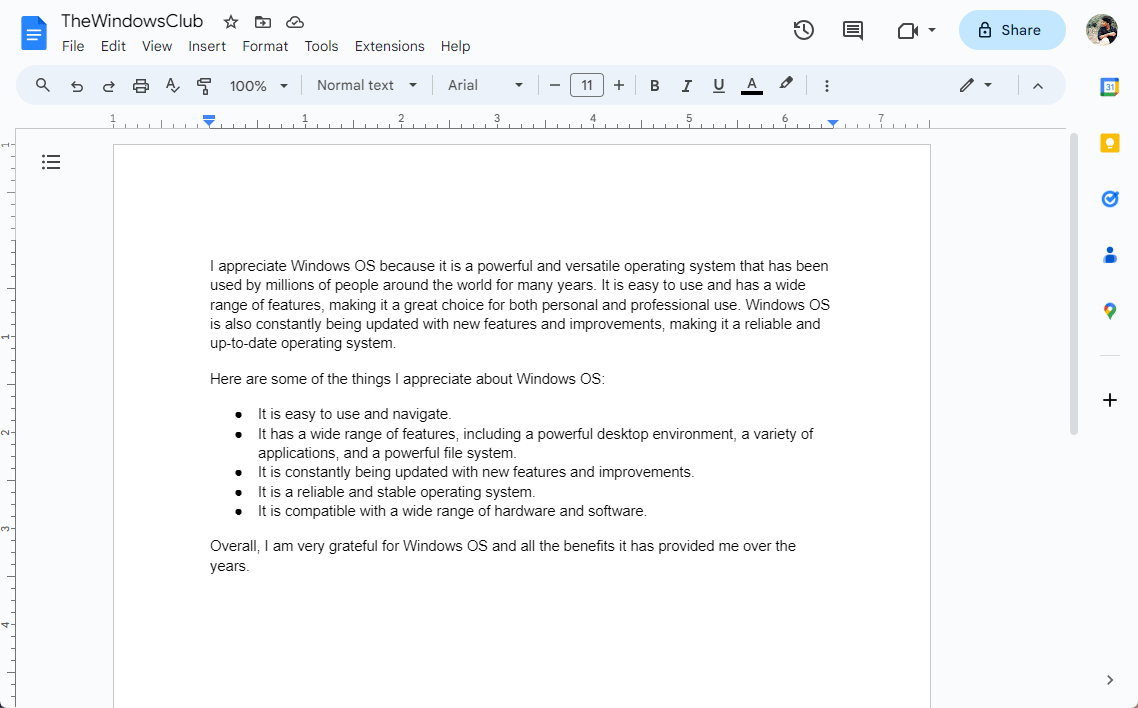
Para alterar manualmente o tamanho do período no Google Docs, siga estas etapas:
- Selecione individualmente o sinal do período cujo sinal você deseja aumentar.
- Agora, aumente seu tamanho para o que você deseja.
2] Aumente o tamanho do período usando uma extensão de terceiros
Usando uma extensão de terceiros, você pode aumentar todos os períodos no Google Docs. Veja como:
Abra o documento que deseja editar, clique em Extensões > Complementos > Obtenha complementos.
Pesquisa Localização e pesquisa avançadas Substitua pelo Google Docs e clique em Instalar.
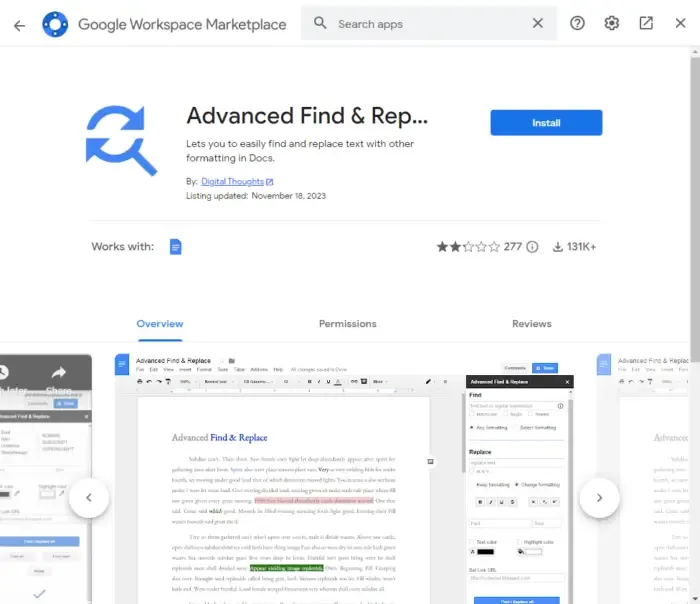
Depois que a extensão estiver instalada, clique em Extensões > Localização avançada e Substituir por Documentos > Encontre e Substitua.
O recurso Pesquisa e Pesquisa Avançada A seção Substituir será aberta à direita do documento. Insira o que localizar e substituir aqui, selecione o tamanho e clique em Substituir selecionados/tudos.
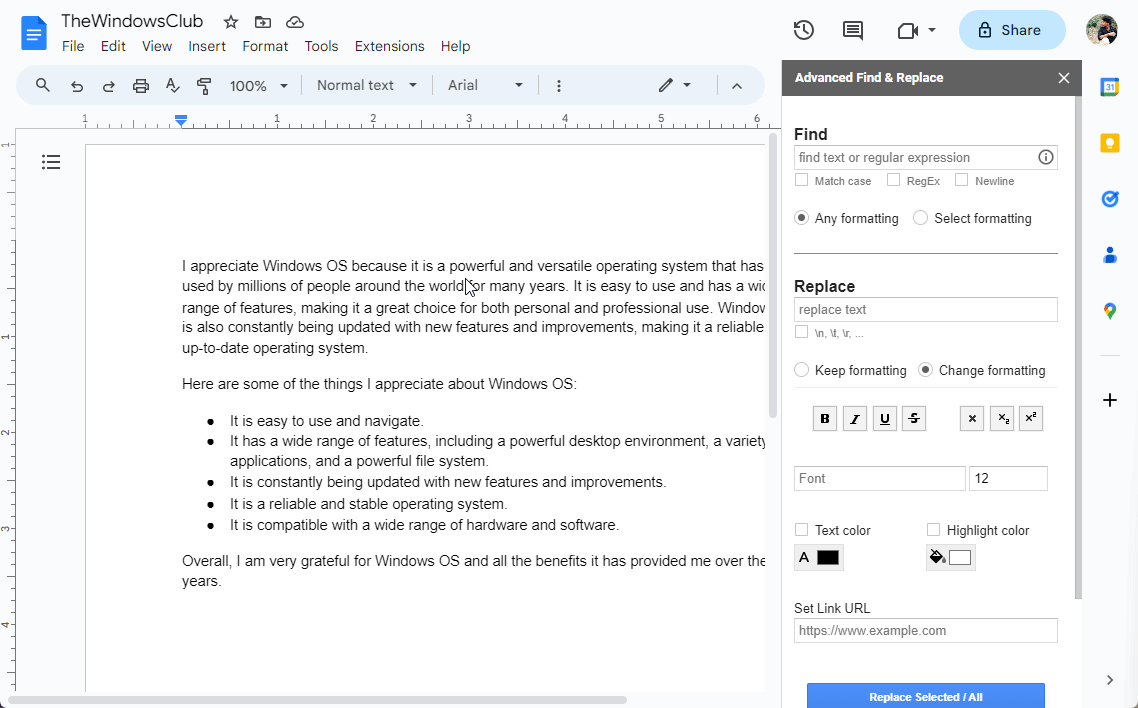
Esperamos que essas sugestões ajudem você.
Você pode localizar e substituir no Google Docs?
Sim, o recurso localizar e substituir do Google Docs é muito fácil de usar. Para usá-lo, clique em Editar > Encontre e substitua e digite a palavra para localizar e opte por substituí-la conforme necessário.
Como faço para aumentar a página no Google Docs?
Para aumentar o tamanho da página no Google Docs, clique em Arquivo > Configurações da página. Na caixa de diálogo Páginas, modifique as configurações que deseja alterar e clique em OK para salvar as alterações.



Deixe um comentário